有时候,我们可以利用智能的绘图工具,绘制出一些特殊的图形,在ai里面,有个形状生成器工具,我们要熟练运用,可以帮助我们快速绘制出一些特殊的图形,下面小编就为大家详细介绍AI形状生成器应用实例,来看看吧!
下面跟小编一起来看下吧!

形状生成器工具位于ai软件工具箱的中间部分,它的快捷键是Ctrl+M,如下图所示。
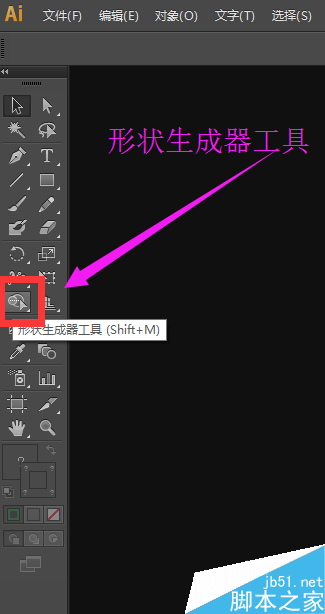
形状生成器工具怎么用?应用实例:
1、打开ai的软件,执行菜单栏中的文件—新建,或者直接使用快捷键Ctrl+N新建一个画布,如下图所示。
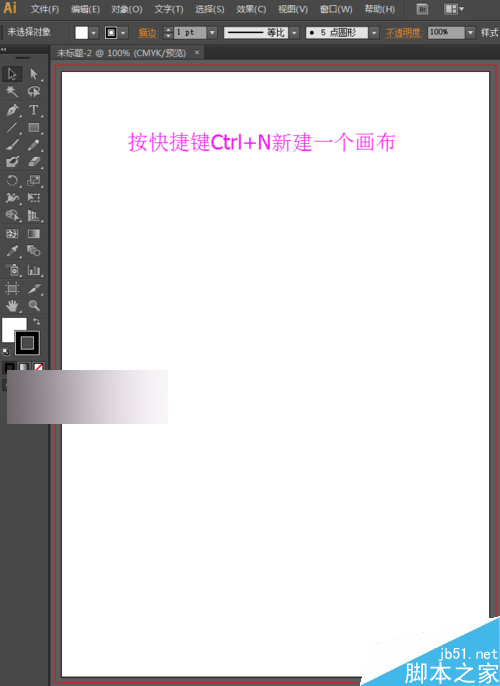
2、选择工具箱中的铅笔工具,在画布上任意的画出两条相交的曲线,如下图所示。
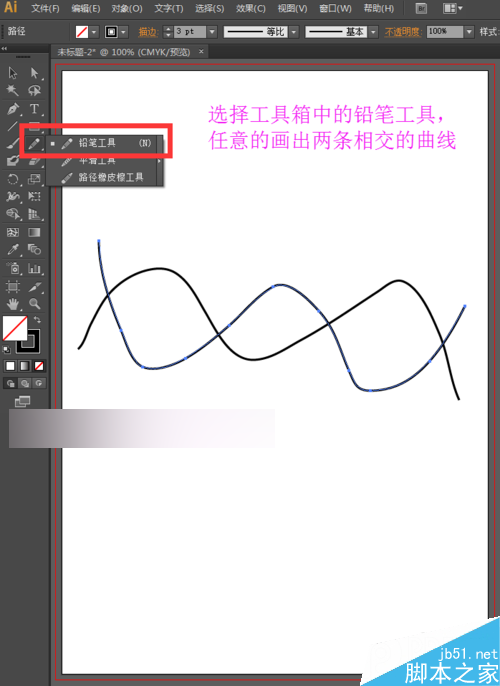
3、选择工具箱中的选择工具,选择整体,如下图所示,使两条曲线都在选中的状态下。
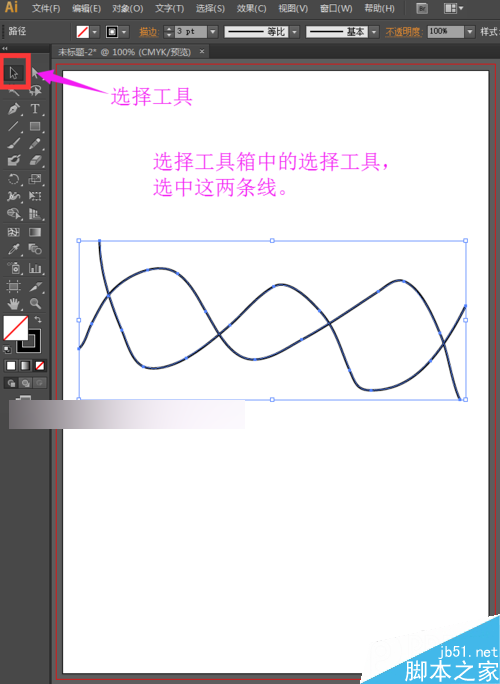
4、然后选择工具箱中的形状生成器工具,如下图所示。
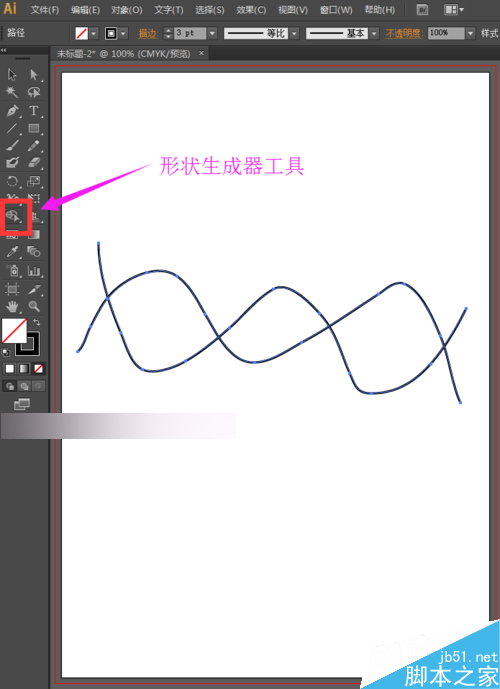
5、选择形状生成器工具后,我们在我们需要的部分点击一下,我们再点击的时候,我们看到点击时候会变成灰色,这个部分就是我们选中的。
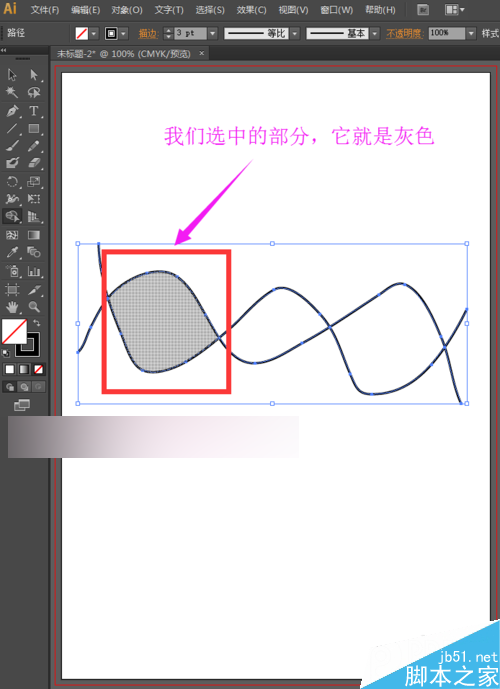
6、然后回到工具箱中的选择工具,我们直接拖动我们之前选中的部分,可以看到我们之前选中的部分被我们轻易的移动出来了,它自动生成了一个形状。

7、没有使用形状生成器工具选择的部分,它不能生成形状,还是之前未封闭的曲线,我们不能填充上颜色;使用过形状生成器的部分,可以填充颜色。













